ระบบการเชื่อมร้านค้าออนไลน์กับ Shopee
เชื่อมต่อร้านค้าออนไลน์ของคุณกับ Shopee ให้เจ้าของร้านสร้างยอดขายทั้งบนเว็บไซต์ และ Shopee พร้อมๆ กัน เพียงเชื่อมต่อสินค้าที่อยู่ในระบบหลังบ้านเข้ากับสินค้าบน Shopee ให้คุณสามารถจัดการจัดการสต็อกพร้อมกับดูรายการสั่งซื้อสินค้าได้จากที่เดียว
เริ่มต้นด้วยการเชื่อมต่อร้านค้าออนไลน์ของคุณ กับ ร้านค้า Shopee
1.ไปที่แถบ จัดการเว็บ
2.ไปที่เมนู Marketplace > Shopee
3.คลิกเริ่มต้นใช้งาน
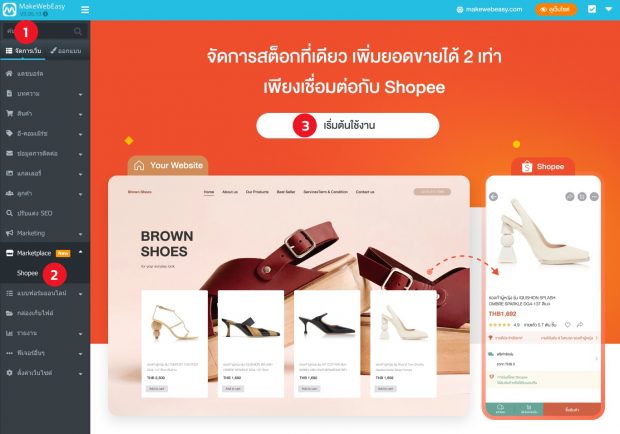
4.เชื่อมต่อร้านค้า Shopee โดย Login to Authorize Shopee Open platform APP
5. เลือกประเทศ โดยต้องระบุเป็น TH
6.Email / Phone / Username และ Password
7.คลิก Login
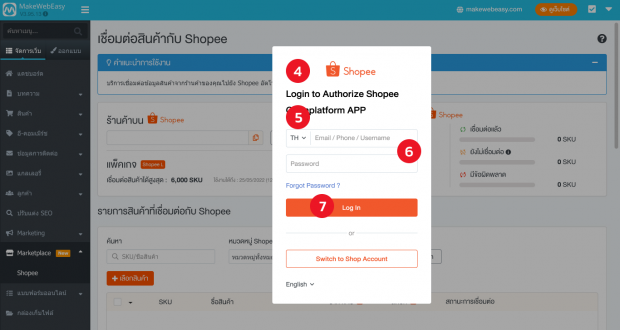
8.Verification OTP โดยระบบจะส่งเลข OTP ที่เจ้าของร้านลงทะเบียนไว้กับ Shopee
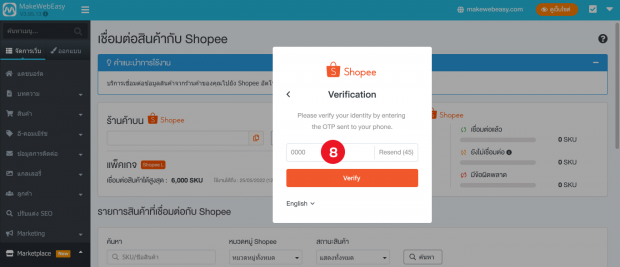
9.อนุญาตให้ Shopee เข้าถึงข้อมูลของร้านค้าออนไลน์ของคุณ ซึ่งจะเป็นข้อมูลเกี่ยวกับ รายการสินค้า, รายการสั่งซื้อ, การชำระเงิน, และข้อมูลอื่นๆ ที่เกี่ยวข้องกับการตลาด
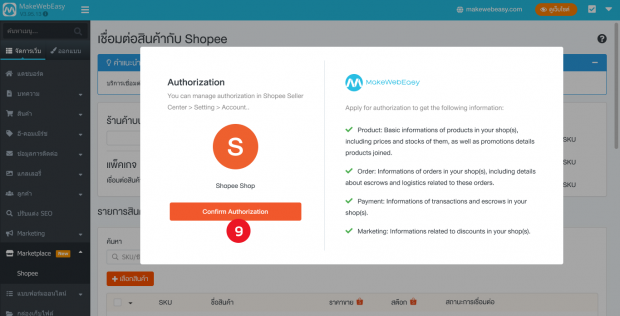
เมื่ออนุญาตการเข้าถึงร้านค้า Shopee เรียบร้อยแล้ว ต่อไปจะเป็นขั้นตอนการเชื่อมต่อสินค้า
ขั้นตอนการเชื่อมต่อสินค้า มี 2 รูปแบบ คือ
รูปแบบที่ 1 เชื่อมสินค้าจาก MakeWebEasy ไปยัง Shopee
1.กดเลือกสินค้า
2.เลือกเชื่อมสินค้าจาก MakeWebEasy ไปยัง Shopee
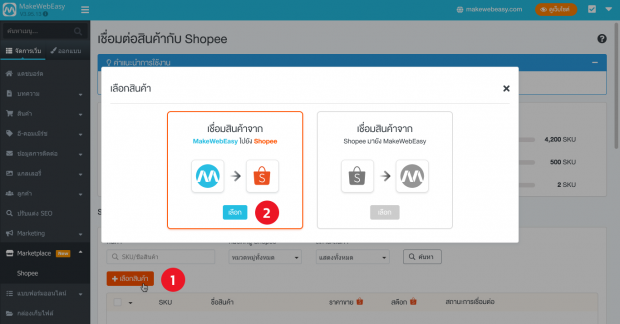
3.ระบบแสดงหน้าจอสำหรับเลือกสินค้าบนเว็บไซต์ที่ต้องการเชื่อมต่อ
4.คลิกเลือกสินค้า
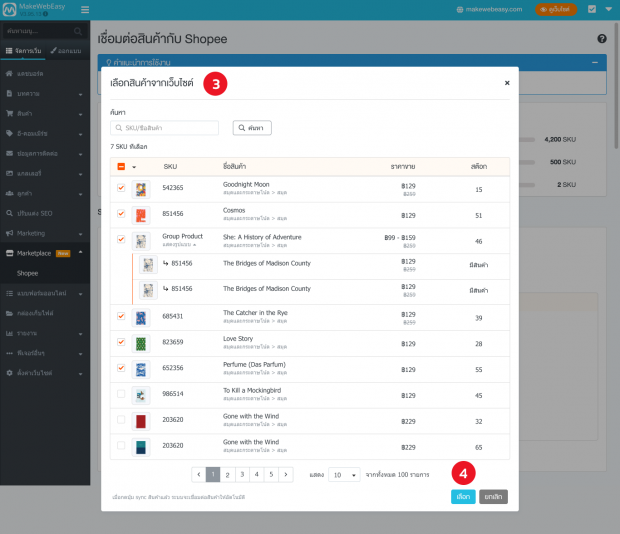
5.สินค้าจะที่เลือกจะมาแสดงผลในหน้ารายการ พร้อมกับแสดงข้อมูลดังนี้
- รูปสินค้า
- SKU
- ชื่อสินค้า
- ราคาขายสำหรับ Shopee
- สต๊อคสำหรับ Shopee
- สถานะการเชื่อมต่อ โดยจะมีสถานะ คือ
- เชื่อมต่อแล้ว
- ยังไม่เชื่อมต่อ
- มีข้อผิดพลาด (กรณีมีข้อผิดพลาดเกินได้จากหลายสาเหตุ เช่น อาจจะกรอกข้อมูลการขายส่วนของ Shopee ไม่ครบถ้วน หรือ เป็นสินค้าที่ไม่ได้รับอนุมัติจาก Shopee เป็นต้น)
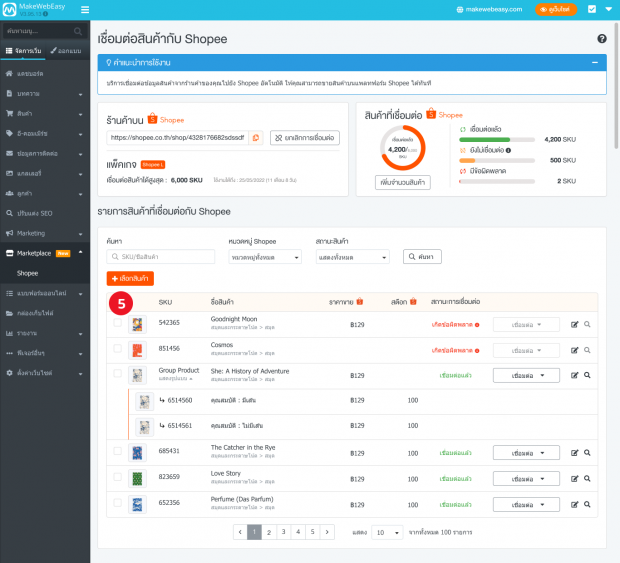
กรณีเชื่อมต่อสินค้าแล้วเกิดข้อผิดพลาดที่มีแจ้งเตือนว่ากรอกข้อมูล Shopee ไม่ครบ ให้เจ้าของร้านกดไอคอน แก้ไข โดยระบบจะพาไปยังหน้าจอการแก้ไขสินค้า ส่วนของข้อมูล Shopee เพื่อเข้าไปแก้ไขข้อมูลสินค้าให้ครบถ้วน จากนั่นกดบันทึก ระบบจะทำการเชื่อมต่อสินค้าไปยัง Shopee ให้อัตโนมัติ
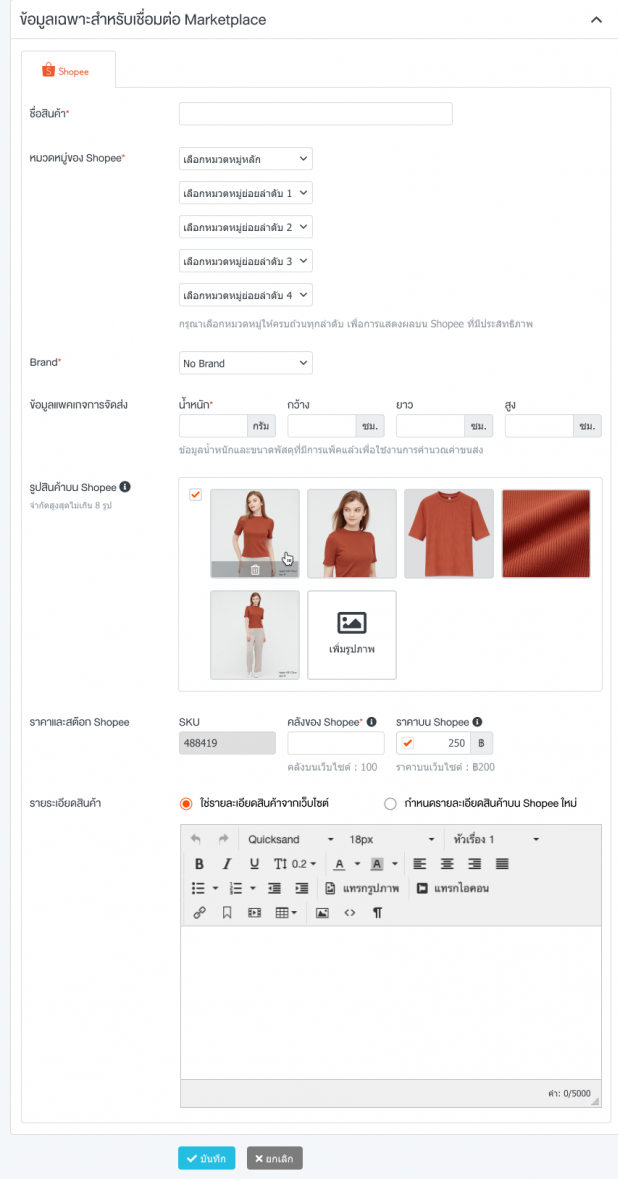
รูปแบบที่ 2 คือ เชื่อมสินค้าจาก Shopee ไปยัง MakeWebEasy
1.คลิกเลือกสินค้า
2.เลือกเชื่อมสินค้าจาก Shopee ไปยัง MakeWebEasy
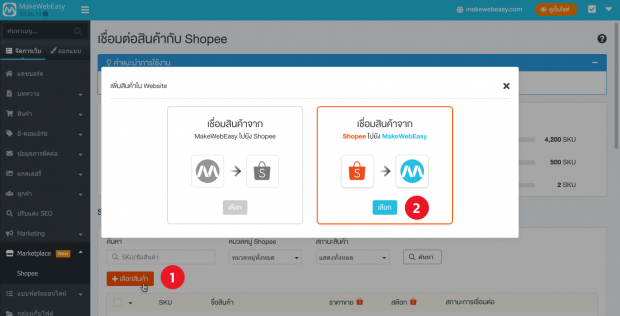
3.ระบบแสดงหน้าจอสำหรับเลือกสินค้าบน Shopee ที่ต้องการเชื่อมต่อ
4.คลิกเลือกสินค้า
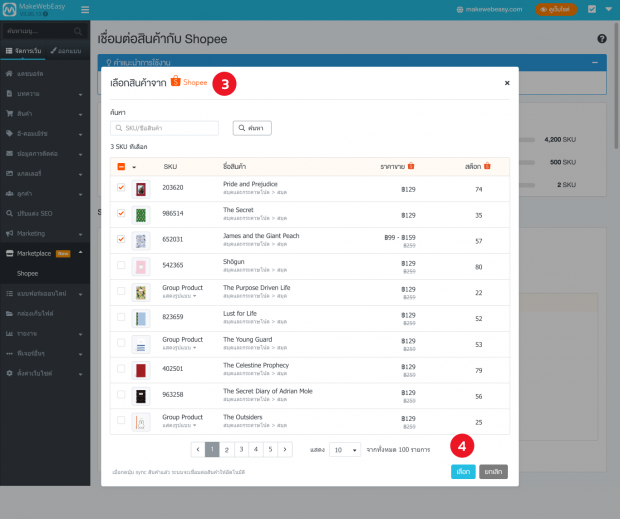
5.สินค้าที่เลือกจาก Shopee จะมาแสดงผลในหน้าลิสรายการ โดยสังเกตจากชื่อปุ่มที่อยู่หลังสินค้า จะมีชื่อปุ่มว่า “เพิ่มสินค้าในเว็บไซต์”
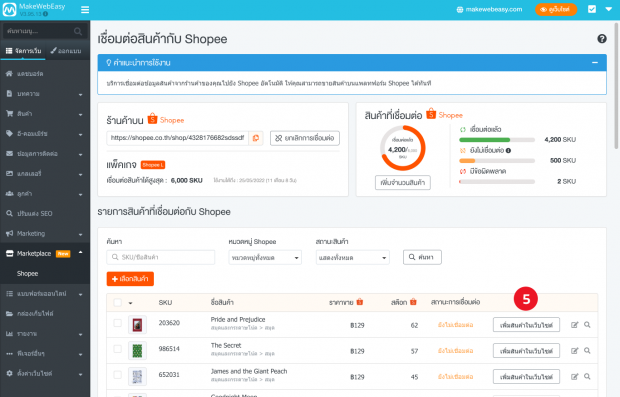
หากต้องการเพิ่มสินค้าที่เลือกมาจาก Shopee เพื่อมาเชื่อมต่อกับเว็บไซต์ สามารถทำได้ 2 รูปแบบ คือ
6.รูปแบบที่ 1 สร้างเป็นสินค้าใหม่บนเว็บไซต์
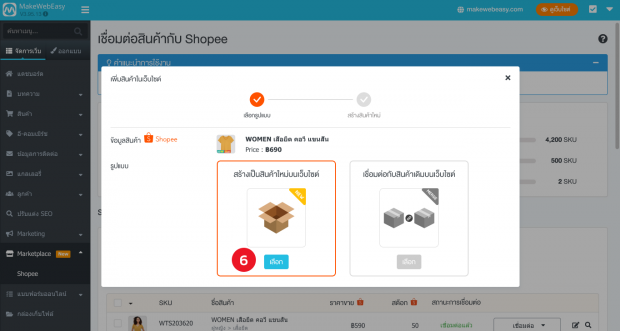
7.กรณีสินค้าเป็นรูปแบบ Simple เจ้าของร้านสามารถเลือกหมวดหมู่ของเว็บไซต์เพื่อเชื่อมต่อสินค้าได้เลย
8.คลิกบันทึก
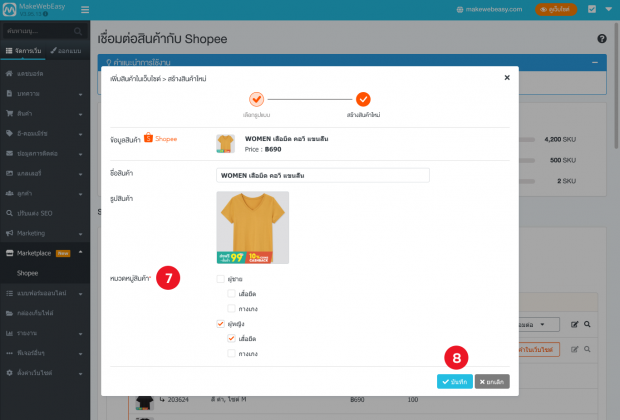
9.หลังจากกดบันทึก สินค้าค้ามีจะสถานะว่า “เชื่อมต่อแล้ว”

10.กรณีสินค้าเป็นรูปแบบ Group เจ้าของร้านจำเป็นต้องเลือกหมวดหมู่สินค้าของเว็บไซต์
11.จับคู่คุณสมบัติสินค้าให้ถูกต้อง
12.คลิกบันทึก
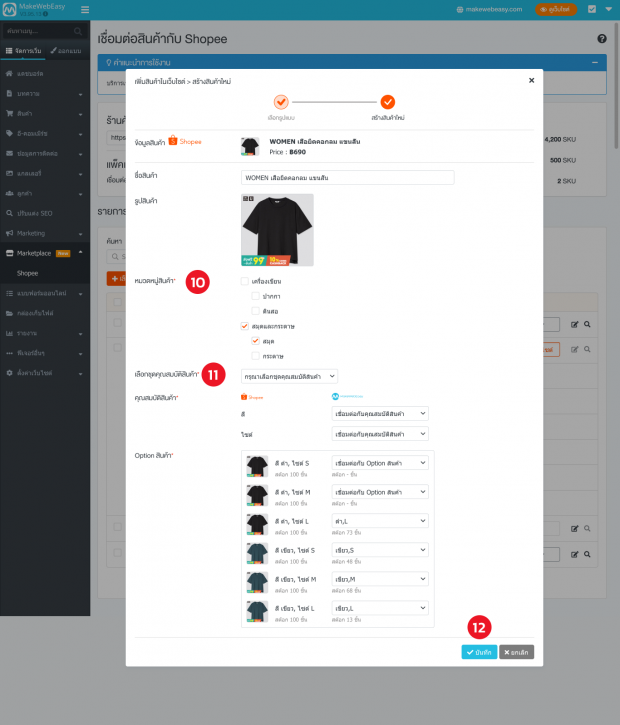
หลังจากกดบันทึกแล้ว สินค้าจะมีสถานะ “เชื่อมต่อแล้ว” เช่นเดียวกับสินค้ารูปแบบ Simple
13.รูปแบบที่ 2 เชื่อมต่อกับสินค้าเดิมบนเว็บไซต์
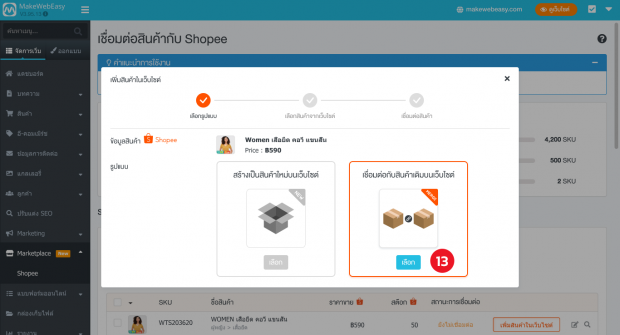
14.เลือกสินค้าจากเว็บไซต์ เพื่อนำมาเชื่อมต่อกับสินค้าบน Shopee
15.คลิกเลือก
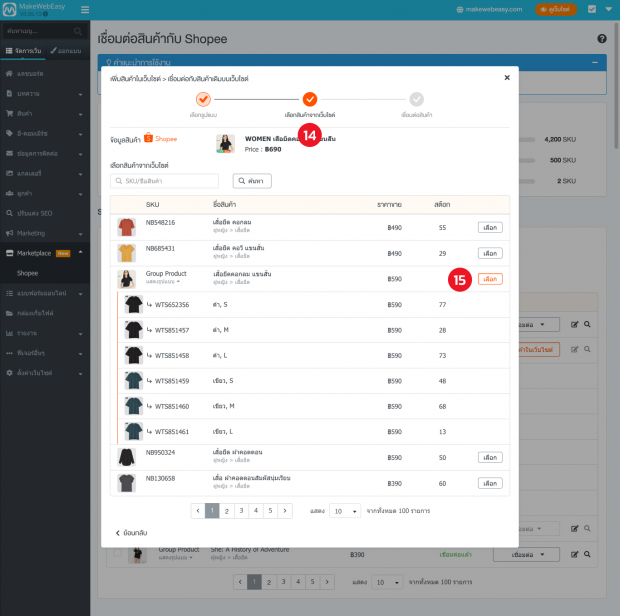
16.กรณีสินค้าเป็นรูปแบบของ Simple เจ้าของร้านสามารถเลือกรายละเอียดของสินค้ามาใช้งานได้ โดยสามารถเลือกข้อมูลจาก Shopee หรือจากเว็บไซต์มาใช้งานได้ แต่หากเป็นสินค้ารูปแบบ Group จะมีเพิ่มส่วนการจับคู่คุณสมบัติสินค้าให้ถูกต้อง
17.เมื่อเลือกรายละเอียดเรียบร้อยแล้ว กดยืนยัน
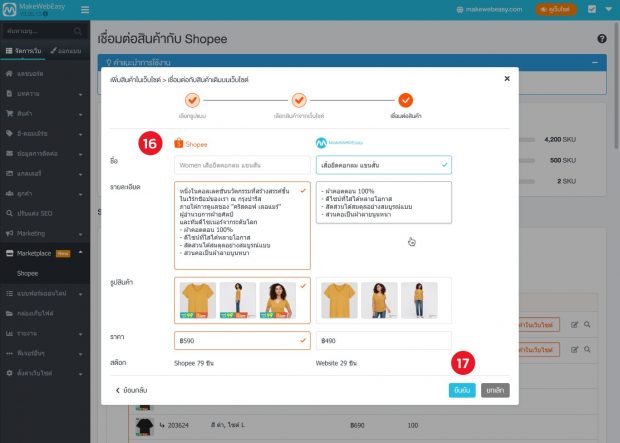
หลังจากกดยืนยันแล้ว สินค้าจะมีสถานะ “เชื่อมต่อแล้ว” เช่นเดียวกับการเชื่อมสินค้าแบบ สร้างเป็นสินค้าใหม่บนเว็บไซต์
การเชื่อมต่อสินค้าจากร้านค้าออนไลน์กับ Shopee เจ้าของร้านสามารถจัดการ ราคาสินค้า จำนวนสต๊อคได้จากระบบหลังบ้านได้เลย หรือหากมีออเดอร์การสั่งซื้อจากทาง Shopee เข้ามา ก็สามารถดูรายละเอียดได้ที่ระบบหลังบ้านเช่นกัน รายละเอียดเพิ่มเติมของระบบ Shopee คลิก
สำหรับจำนวนสินค้าที่สามารถขายบน Shopee จะถูกจำกัดตามโควต้าการขายสินค้าที่บัญชี Shopee ของคุณที่ได้รับเท่านั้น ดูโควต้าการลงขายสินค้าของ Shopee และอาจจะมีค่าธรรมเนียมสำหรับการขายสินค้าบน Shopee ดูนโยบายการเก็บค่าธรรมเนียมของ Shopee
